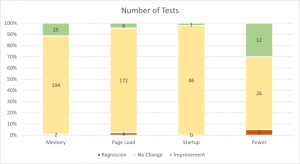Πώς να βαθμονομήσετε την οθόνη για βίντεο HDR στα Windows 10
Ξεκινώντας με την έκδοση 17063, τα Windows 10 περιλαμβάνουν μια νέα επιλογή που μπορείτε να χρησιμοποιήσετε για να βαθμονομήσετε την οθόνη σας για βίντεο HDR. Μόλις η οθόνη σας βελτιστοποιηθεί για βίντεο HDR, θα βελτιώσει την ποιότητα αναπαραγωγής, δίνοντας πιο πλούσια αντίθεση και χρώματα. Ας δούμε πώς να το χρησιμοποιήσετε.
Διαφήμιση
Windows 10 υποστηρίζει βίντεο HDR (HDR). HDR βίντεο καταργεί τους περιορισμούς των σημάτων βίντεο SDR και διαθέτει τη δυνατότητα να προσφέρει μεγαλύτερη φωτεινότητα και χρώμα στην εικόνα, συμπεριλαμβάνοντας επιπλέον πληροφορίες σχετικά με το περιεχόμενο. Συσκευές με δυνατότητα HDR, π.χ. οθόνες και τηλεοράσεις, μπορούν να διαβάσουν αυτά τα μεταδεδομένα για να εμφανίσουν μια φωτεινή πολύχρωμη εικόνα. Τα μεταδεδομένα μπορούν να χρησιμοποιηθούν για την εμφάνιση πολύ φωτεινών και πολύ σκοτεινών περιοχών ταυτόχρονα, έτσι ώστε η εικόνα να διατηρεί τη φυσική της αντίθεση χωρίς να φαίνεται πολύ σκοτεινή ή πολύ λευκή.
Λόγω του ότι η οθόνη έχει τη δυνατότητα να δείχνει πολλές αποχρώσεις μεταξύ λευκού και μαύρου, μια οθόνη HDR μπορεί επίσης να εμφανίσει μεγαλύτερη ποικιλία αποχρώσεων για άλλα χρώματα. Αυτό γίνεται ένα πραγματικά εξαιρετικό χαρακτηριστικό όταν παρακολουθείτε βίντεο που σχετίζονται με τη φύση ή κάποιες σκηνές πλούσιες σε χρώματα. Εάν η συσκευή σας διαθέτει οθόνη HDR, τα Windows 10 μπορούν να τη χρησιμοποιήσουν για να δείχνουν καλύτερα χρώματα. Ωστόσο, μπορεί να χρειαστεί μετρώ την διάμετρο τοσο απεικόνιση για μια καλύτερη εμπειρία.
Τα Windows 10 περιλαμβάνουν ένα νέο εργαλείο στην ενότητα Αναπαραγωγή βίντεο στη σελίδα Εφαρμογές στην εφαρμογή Ρυθμίσεις που ονομάζεται Βαθμονόμηση της οθόνης σας για βίντεο HDR. Μπορείτε να το χρησιμοποιήσετε για να τροποποιήσετε τις επιλογές εμφάνισης για καλύτερη ποιότητα βίντεο και απόδοση αναπαραγωγής. Εδώ είναι πώς μπορεί να γίνει.
Βαθμονόμηση οθόνης για βίντεο HDR στα Windows 10
- Ανοιξε το Εφαρμογή ρυθμίσεων.
- Παω σε Εφαρμογές -> Αναπαραγωγή βίντεο.
- Στα δεξιά, κάντε κλικ στον σύνδεσμο Βαθμονόμηση της οθόνης σας για βίντεο HDR.

- Στην επόμενη σελίδα, κάντε κλικ στο δεξιό κουμπί, ΠΛΗΡΗΣ ΟΘΟΝΗ (ένα κουμπί με διπλά βέλη).

- Τώρα, κάντε κλικ στο αριστερό κουμπί, Αναπαραγωγή (ένα κουμπί με ένα τρίγωνο στραμμένο προς τα δεξιά).

- Χρησιμοποιήστε το ρυθμιστικό κάτω από τις εικόνες για να βαθμονομήσετε τις εικόνες στο βίντεο για το καλύτερο αποτέλεσμα.

- Όταν ολοκληρώσετε τη βαθμονόμηση, κάντε κλικ στο κουμπί Παύση (ένα κουμπί με κάθετα μπλοκ) στα αριστερά, βγείτε από τη λειτουργία πλήρους οθόνης και κλείστε την εφαρμογή Ρυθμίσεις.

Αυτό είναι.